Reklāma
Jūsu Windows 10 uzdevumjoslā ir jauna funkcija Labākās jaunās Windows 10 funkcijas 2019. gada maija atjauninājumāŠeit ir visas labākās jaunās funkcijas jaunākajos Windows 10 atjauninājumos. Lasīt vairāk : Mani cilvēki ļauj sazināties ar kontaktpersonām tieši no uzdevumjoslas. Šī funkcija apvieno vairākas platformas, piemēram, e-pastu un Skype, vienā nevainojamā saziņas pieredzē.
Mēs jums parādīsim, kā iestatīt Manas personas, sakārtot kontaktpersonas un piespraust cilvēkus savai uzdevumjoslai, lai jūs varētu ātri sazināties un tērzēt.
Lūdzu, noteikti dalieties pieredzē ar Maniem cilvēkiem zemāk esošajos komentāros.
Iespējot Manas personas
Funkcija Mani cilvēki ir iekļauta kā jauns iestatījums Fall Creators Update 9 jauni iestatījumu līdzekļi Windows 10 Fall Creators atjauninājumāVai šķiet, ka lietotne Iestatījumi mainās katru reizi, kad to izmantojat? Mēs parādīsim svarīgākās funkcijas, kuras, iespējams, esat palaidis garām kopš pēdējā Windows 10 atjauninājuma! Lasīt vairāk .
Lai pārbaudītu, vai izmantojat pareizo Windows 10 versiju, nospiediet
Windows taustiņš + I un dodieties uz Sistēma > Par. Jūsu Versija numuram jābūt 1709 vai augstāks.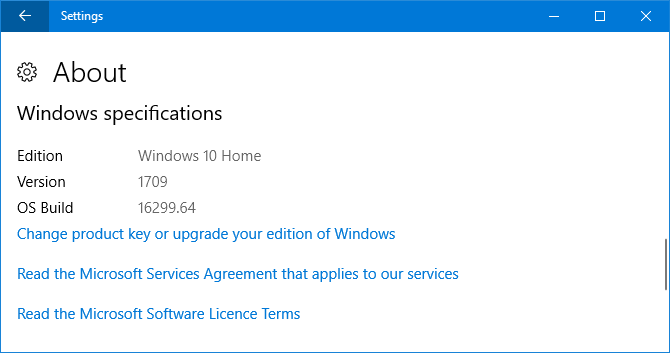
Ja jums nav pareizās versijas, skatiet mūsu ceļvedi par jaunināšanu Kā (ne) jaunināt uz jaunāko Windows 10 versijuWindows 10 2018. gada oktobra atjauninājums drīzumā tiks izlaists. Neatkarīgi no tā, vai vēlaties veikt jaunāko funkciju jaunināšanu tagad vai gaidīt, mēs parādīsim, kā to izdarīt. Lasīt vairāk . Tomēr ņemiet vērā, ka Microsoft mēģina jums nodrošināt atjauninājumu, kad tā zina, ka jūsu sistēma ir saderīga, tāpēc, piespiežot to, var rasties problēmas.
Kad esat saņēmis Fall Creators atjauninājumu, jums vajadzētu redzēt, ka uzdevumjoslas labajā pusē tiek parādīta ikona Mani cilvēki, ko attēlo divi cipari. Ja jūs to neredzat, ar peles labo pogu noklikšķiniet tukšu vietu uzdevumjoslā un atzīmējiet Rādīt pogu Personas.
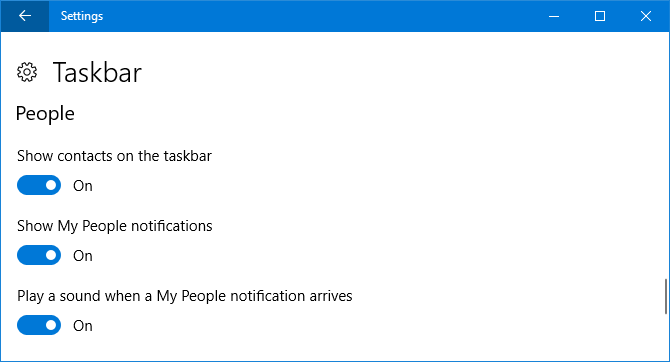
Varat arī to iespējot, izmantojot izvēlni Iestatījumi. Nospiediet Windows taustiņš + I, dodieties uz Personalizēšana > Uzdevumjosla, un slidiniet Rādīt kontaktpersonas uzdevumjoslā uz Ieslēgts. Šeit jūs varat arī pielāgot Rādīt Manas personas paziņojumus un Atskaņojiet skaņu, kad tiek saņemts paziņojums Mani cilvēki.
Savienojiet savus kontus
Noklikšķiniet uz ikonas Mani cilvēki, un jūs redzēsit, ka tā ir sadalīta starp Cilvēki un Lietotnes cilnes. Lai sāktu, noklikšķiniet uz Lietotnes.
Sākotnēji lietotne Mani cilvēki atbalsta lietotnes People, Skype un Mail. Ja jums ir instalētas citas atbalstītas lietotnes, tās tiks rādītas arī šeit. Saraksts ir ierobežots, jo funkcija ir jauna, taču, cerams, izstrādātāji to sāks atbalstīt tuvākajā nākotnē.

Iespējams, pamanīsit, ka dažas lietotnes jau ir norādītas kā Savienots ja iepriekš tās iestatījāt atsevišķi. Jūsu kontakti no tiem tiks integrēti sadaļā Mani cilvēki. Neaizmirstiet, ka pati lietotne People atbalsta tādas lietas kā Gmail un Outlook kontaktpersonu integrācija.
Tiks parādīta nesaistīta lietotne Noklikšķiniet, lai savienotu šo lietotni. Dariet tieši to, izpildiet vedņa norādījumus (piemēram, Skype lūgs jums pierakstīties), un jūsu kontaktpersonas no šīs lietotnes tiks parādītas sadaļā Mani cilvēki.
Piespraudiet kontaktpersonas uzdevumjoslai
Uzdevumjoslai varat piespraust ne vairāk kā trīs kontaktpersonas. Visas pārējās piespraustās kontaktpersonas tiks iekļautas sarakstā Manas personas.
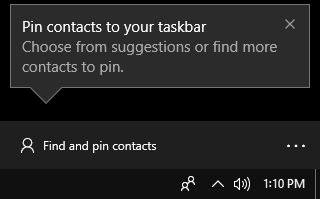
Lai sāktu, noklikšķiniet uz Atrodiet un piespraudiet kontaktpersonas. Šeit tiks norādītas jūsu kontaktpersonas no visām lietotnēm, sakārtotas alfabēta secībā. Ātri atrodiet kādu, izmantojot Meklēt lauks. Kad tie ir atlasīti, tie tiks automātiski piesprausti uzdevumjoslai blakus ikonai Mani cilvēki.
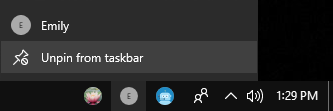
Lai noņemtu kontaktpersonu, kuru esat piespraudis uzdevumjoslai, vienkārši ar peles labo pogu noklikšķiniet to ikonu un noklikšķiniet Atspraust no uzdevumjoslas. Tie tiks automātiski aizstāti ar citu kontaktpersonu, ja iepriekš esat piespraudis vairāk nekā trīs.
Pievienojiet un apvienojiet kontaktpersonas
Ja sarakstā neredzat kādu personu, varat to viegli pievienot savām kontaktpersonām. Noklikšķiniet uz trīs horizontāli punkti un atlasiet Jauna kontaktpersona. Jums tiks piedāvāts atlasīt noklusējuma kontu, kurā saglabāt jaunas kontaktpersonas, piemēram, Microsoft vai Gmail, taču varat to mainīt ikreiz, kad pievienojat kontaktpersonu.
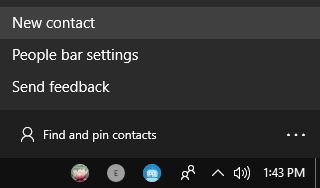
Ievadiet visu to informāciju, piemēram, Vārds, Mobilais telefons, un E-pasts. Ja nepievienosiet fotoattēlu, šī persona tiks attēlota ar iniciāļiem. Klikšķis Saglabāt kad izdarīts.
Iespējams, pamanīsit, ka dažas jūsu kontaktpersonas tiek dublētas vietnē Atrodiet un piespraudiet kontaktpersonas sarakstu. Tas notiks, ja tie būs saglabāti dažādos pakalpojumos ar dažādiem nosaukumiem. Varat apvienot šīs kontaktpersonas, lai tās tiktu rādītas kā viens ieraksts.
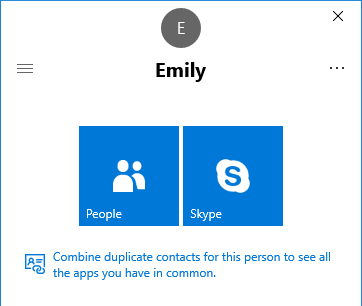
Lai to izdarītu, atrodiet personu sarakstā Manas personas, noklikšķiniet uz tās un atlasiet Apvienojiet šīs personas kontaktpersonu dublikātus, lai redzētu visas jums kopīgās lietotnes.
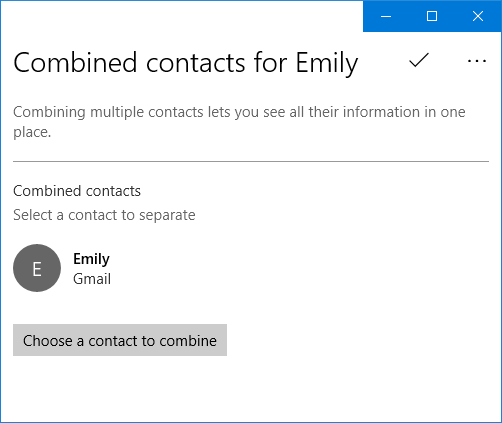
Tas atvērs jaunu logu. Ja līdzīga kontaktpersona ir automātiski noteikta, varat noklikšķināt uz tās ieteiktajā sarakstā, lai tās apvienotu. Pretējā gadījumā noklikšķiniet uz Izvēlieties kontaktpersonu, kuru apvienot un pēc tam sarakstā atlasiet kontaktu.
Manu cilvēku izmantošana
Tagad, kad kontaktpersonu saraksts ir izveidots un cilvēki ir piesaistīti uzdevumjoslai, ir pienācis laiks to izmantot.
Noklikšķiniet uz kādas personas ikonas un pēc tam atlasiet lietojumprogrammu, kuru vēlaties izmantot, lai ar viņu sazinātos. Piemēram, noklikšķiniet Pasts uz e-pastu vai Skype lai tur pļāpātu. Mani cilvēki atcerēsies jūsu izvēli, taču jūs varat pārslēgties, noklikšķinot uz hamburgera ikona (trīs horizontālas līnijas).
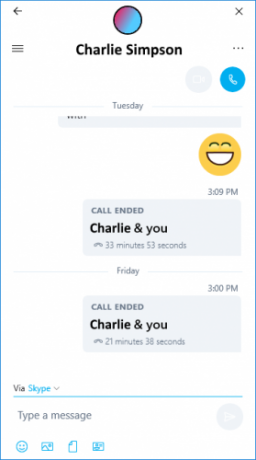
Jūs varat noklikšķiniet un velciet tērzēšanas loga virsrakstjoslā, lai pārvietotu to uz jebkuru ekrāna vietu. Trīs horizontālie punkti sniegs jums vēl dažas iespējas, piemēram Rediģēt kontaktpersonu vai atveriet pilnu lietojumprogrammu, nevis izmantojiet Manas personas.
Manas personas priekšrocības ir tādas, ka varat tērzēt ar saviem kontaktiem dažādās lietojumprogrammās, veicot dažus vienkāršus klikšķus. Piemēram, ar Skype varat sūtīt un saņemt ziņas un failus, uzsākt zvanus un veikt citas darbības. Jautra Skype funkcija ir tāda, ka, ja kāds jums nosūta emocijzīmi Ierakstiet Emojis vienkārši operētājsistēmā Windows 10, izmantojot emocijzīmju paneliVai zinājāt, ka operētājsistēmā Windows 10 tagad ir emocijzīmju panelis, kas ļauj jebkurā laikā ievietot perfektu emocijzīmi? Lūk, kā to izmantot un atspējot, ja jums tas nepatīk. Lasīt vairāk tad tas tiks parādīts virs šīs personas ikonas uzdevumjoslā, liels un animēts.
Notiek funkcija
Maniem cilvēkiem vēl ir agrīnas dienas. Mēs sagaidām, ka Microsoft turpinās pievienot līdzekļus, un trešo pušu izstrādātāji, cerams, integrēs to atbalstu savās lietotnēs. Būtu lieliski, ja šeit būtu pieejamas tādas lietas kā WhatsApp, Telegram, Twitter un Facebook.
Ja meklējat citus veidus, kā maksimāli izmantot uzdevumjoslu, skatiet mūsu uzlaboti uzdevumjoslas uzlabojumi operētājsistēmai Windows 10 6 papildu uzdevumjoslas uzlabojumi operētājsistēmai Windows 10Operētājsistēmā Windows 10 ir ieviestas daudzas izmaiņas, un uzdevumjosla netika saudzēta. Tomēr daudzi nelieli uzlabojumi var uzlabot jūsu pieredzi. Mēs jums parādīsim, kā varat to pielāgot līdz pilnībai. Lasīt vairāk un galīgā Windows 10 uzdevumjoslas pielāgošanas rokasgrāmata Windows 10 uzdevumjoslas pielāgošana: pilnīga rokasgrāmataLūk, kā pielāgot Windows 10 uzdevumjoslu ar iebūvētiem iestatījumiem, parocīgiem trikiem un trešās puses programmatūru. Lasīt vairāk .
Kura ir jūsu iecienītākā daļa par funkciju Mani cilvēki? Vai jūs cerat, ka Microsoft tam pievienos kaut ko?
Džo piedzima ar klaviatūru rokās un uzreiz sāka rakstīt par tehnoloģijām. Tagad viņš ir pilna laika ārštata rakstnieks. Jautājiet man par Loom.

